Cómo conectar varios sitios de WordPress juntos
Publicado: 2022-09-08Tener muchos sitios web le permite atender a diferentes tipos de clientes, mantener seguro su sitio principal y expandir su negocio. Sin embargo, vincular todas las ubicaciones y hacer que funcionen como una puede ser un desafío. Es por eso que le preguntamos al equipo de expertos de WP Full Care y revelaron tres formas simples de conectar varios sitios de WordPress.
¿Por qué debería conectar varios sitios de WordPress y cómo hacerlo?
Para ilustrar por qué es beneficioso conectar sus sitios de WordPress, tomemos un ejemplo. Imagine que está ejecutando un blog de WordPress además de un sitio web de cursos en línea y alguien compra un curso de su blog. Esto significa que deberá inscribirlos manualmente en su sitio con cursos de aprendizaje en línea . Esto podría terminar siendo lento y costoso.
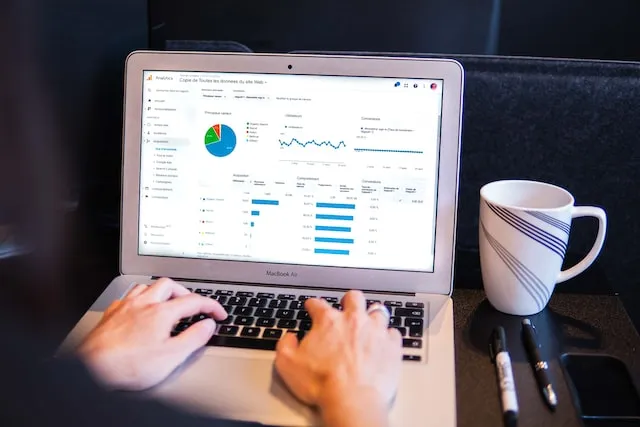
Sin embargo, conectar estos sitios web le permite automatizar ciertas operaciones y ahorrar tiempo. En este caso particular, la inscripción del cliente en el curso y el uso posterior del sitio de membresía son manejados por este último. Se recomienda mantener un sitio principal de WordPress seguro de esta manera.
Tres métodos para conectar varios sitios de WordPress juntos
Cuando se vinculan muchos sitios, las redes multisitio de WordPress suelen ser lo primero en lo que la gente piensa. Sin embargo, no es necesario administrar una red multisitio para vincular sus sitios. A decir verdad, en la mayoría de los casos, ese no es el curso de acción óptimo .
Pero, ¿cuáles son las formas más fáciles de hacer esto? Para este artículo, hemos seleccionado tres métodos simples para conectar varios sitios de WordPress:
- Con la ayuda de un complemento
- Usando una interconexión
- Creando un subdominio
Use el complemento UncannyAutomator para conectar varios sitios web de WordPress
El complemento UncannyAutomator es el medio más eficiente para establecer comunicación entre varios sitios web de WordPress . Es la mejor opción cuando se trata de complementos de automatización de WordPress para hacer que su sitio sea más eficiente mediante el uso de procesos automatizados. Uncanny Automator hace que sea sencillo incluso para los principiantes de WordPress establecer un enlace entre dos o más sitios web .
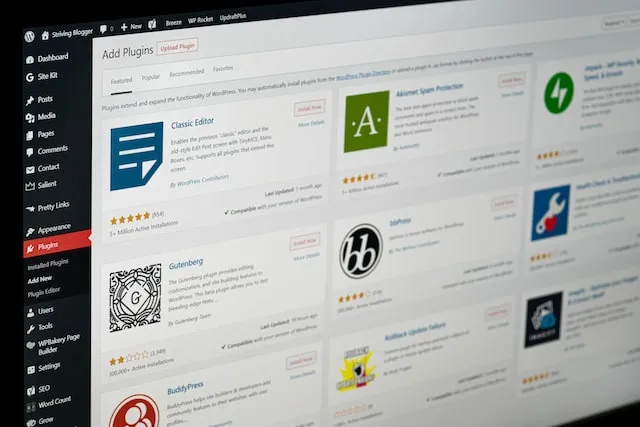
Esta guía se centrará en el caso en el que ya tiene una tienda WooCommerce y un sitio de membresía configurados. Demostraremos cómo usar Uncanny Automator para vincular los dos sitios web. Nuestro objetivo es vincular estos dos sitios para que los clientes que compran un curso de su tienda se conviertan inmediatamente en miembros de su sitio web de membresía.
Antes de continuar con la configuración, asegúrese de haber configurado su sitio de membresía con varios niveles de acceso y agregado al menos un producto a su tienda WooCommerce . El siguiente paso es agregar el complemento Uncanny Automator a cada uno de sus sitios web . Una vez que lo instale y lo active, estará listo para continuar con el siguiente paso, que es crear una receta para comprar un producto en su tienda WooCommerce.
Creación de una receta para un producto.
Después de que se haya vendido un producto en su tienda WooCommerce, deberá agregar una receta para él. El término “recetas” se refiere a acciones preprogramadas . Vaya a "Automator" en su panel de administración y haga clic en " Agregar nuevo " para comenzar.

Luego, se le pedirá que elija una categoría de recetas. Solo los usuarios registrados pueden iniciar recetas iniciadas, mientras que cualquiera puede iniciar recetas para 'Todos'. Dado que sus consumidores crearán cuentas e iniciarán sesión para realizar compras, elija "Usuarios registrados" como tipo de receta .
Después de darle un nombre a su receta, elija "WooCommerce" como la plataforma en la que se agregará. Los usuarios no verán el nombre, es solo para uso interno. El siguiente paso es elegir una acción que iniciará su receta. Puede hacer esto eligiendo el disparador que ocurre cuando “ Un usuario completa, paga y llega a una página de agradecimiento por un pedido con un producto. ”
Una vez que elija el gatillo, Uncanny Automator le pedirá que elija un producto para su receta . Después de seleccionar un producto, asegúrese de hacer clic en el botón "Guardar".
A continuación, deberá seleccionar una "Acción" para su receta. Para realizar la acción, primero debe decidir qué integración usar . Con un webhook , la información de registro del cliente se puede enviar directamente al sitio de membresía. No se preocupe, no necesitará ninguna experiencia en codificación para usarlo . Hacer un webhook en su sitio de membresía es un paso necesario para completar la receta del webhook en su tienda WooCommerce.
Use la interconexión para conectar múltiples sitios web de WordPress
Otra forma de conectar varios sitios de WordPress es vincularlos entre sí . La autoridad (jugo de enlace) que se transfiere de un dominio a otro y gracias a estos enlaces puede ayudar inmensamente a su WordPress SEO .

Incluir un enlace creado por el usuario en la barra de menú de nivel superior es un método frecuente para lograr esto. O bien, también puede agregar un enlace al pie de página de su sitio web . Probablemente lo hayas notado en muchos otros sitios web.
Cree un subdominio para conectar varios sitios web de WordPress
Crear un subdominio es otra opción para vincular numerosos sitios de WordPress. Es similar al método utilizado para crear un sitio web de WordPress multilingüe. Sin embargo, tenga en cuenta que el contenido de estos sitios web no cambiará automáticamente y deberá realizar manualmente todos los cambios que desee.
Los subdominios son una forma de su dominio principal que puede usar para dividir su sitio de WordPress en subcarpetas . Puede usarlos para crear subdominios para funciones especializadas de su sitio web.
Digamos, por el bien del argumento, que desea lanzar una tienda web pero mantener la separación entre ella y su dominio principal. Así es como podría verse el subdominio de su tienda en línea:
https://shop.yourwebsite.com
Los subdominios, como uk.yourexamplesite.com o fr.yourexamplesite.com, le permiten orientar sus anuncios a ciertas regiones .
La línea de fondo
Esperamos que nuestro artículo le haya ayudado a aprender a conectar varios sitios web entre sí. Como puede ver, incluso si es un principiante de WordPress, debería poder dominarlo rápidamente. Sin embargo, si prefiere concentrarse en otros aspectos de su negocio, siempre puede dejar el mantenimiento de su sitio web a los profesionales de WordPress. Pueden asegurarse de que todos sus sitios web estén conectados y sintonizados entre sí como parte del cuidado personalizado de su sitio web de WordPress. No hay nada mejor que eso.
